| [WeChatMsg]导出csv格式微信聊天记录的手把手教程 | 您所在的位置:网站首页 › qq聊天记录msg怎么看 › [WeChatMsg]导出csv格式微信聊天记录的手把手教程 |
[WeChatMsg]导出csv格式微信聊天记录的手把手教程
|
项目介绍——WeChatMsg
Github链接: WeChatMsg 官方教程: "留痕"使用教程 对项目感兴趣可以自行查看,想导出聊天记录的小白直接往下看即可👇 ps:虽然看似很长,但实际操作比较简单,只是讲解步骤比较详细而已 1. 软件下载(选其一) 阿里云阿里云盘下载地址:https://www.alipan.com/s/h6fDSP4igcz 点进“MemoTrace”文件夹 只下载exe文件就好啦 只下载exe文件就好啦 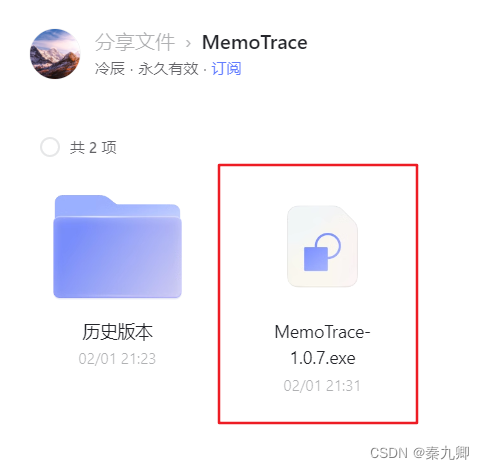 百度网盘
百度网盘
百度网盘下载地址:https://pan.baidu.com/s/1Bc7Nnnn4yychMPVFDDAsKA?pwd=ez1k 提取码:ez1k 点进“MemoTrace”文件夹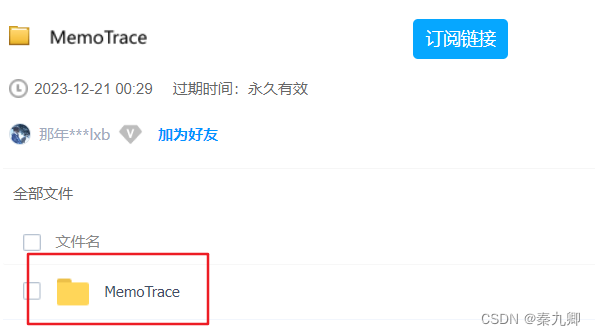 只下载exe文件就好啦 只下载exe文件就好啦 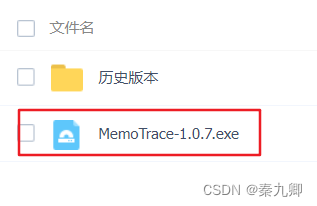 2. 安装软件
双击下载好的exe文件
2. 安装软件
双击下载好的exe文件  会跳出弹窗,不用管它们,直接按“OK”就行 会跳出弹窗,不用管它们,直接按“OK”就行 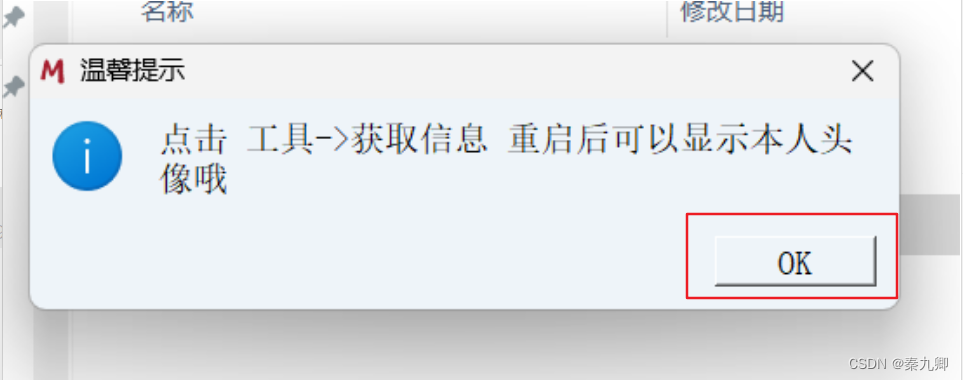 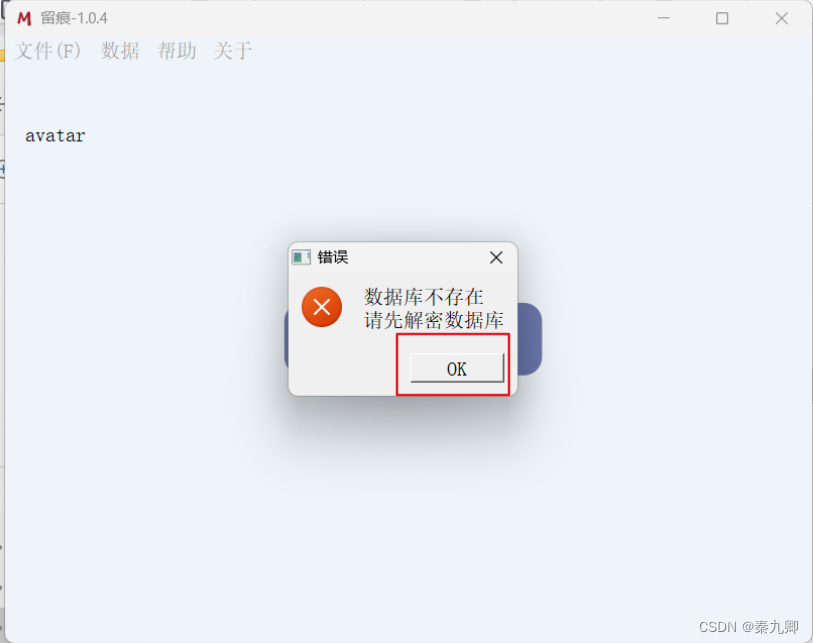 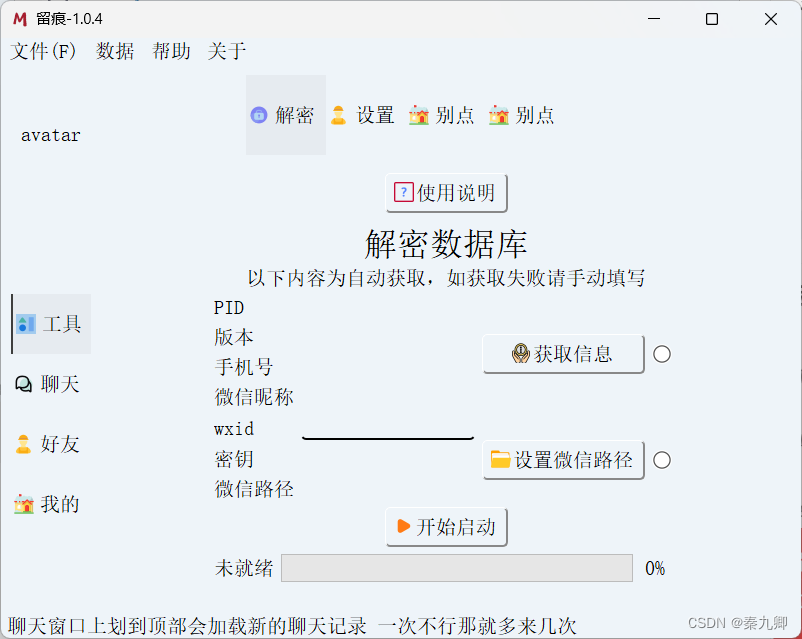 3. 手机端聊天记录迁移到电脑端
3. 手机端聊天记录迁移到电脑端
登录电脑端微信,手机和电脑要连同一个wifi哦!!! 登录手机微信,第一步点击“我”,第二步点击“设置” 第三步,选择“聊天” 第四步,选择“聊天记录迁移与备份” 第五步,选择“迁移” 第六步,选择“ 迁移到电脑微信” 第七步,选择“迁移部分聊天记录”(PS:当然也可以选择迁移全部聊天记录啦,不过耗时会长很多) 第八步,选择想要导出的聊天记录对象,第九步点击“开始” 等待…… 迁移完成后,电脑端会有提示 第十步,将电脑端的微信退出,再重新登录!!! 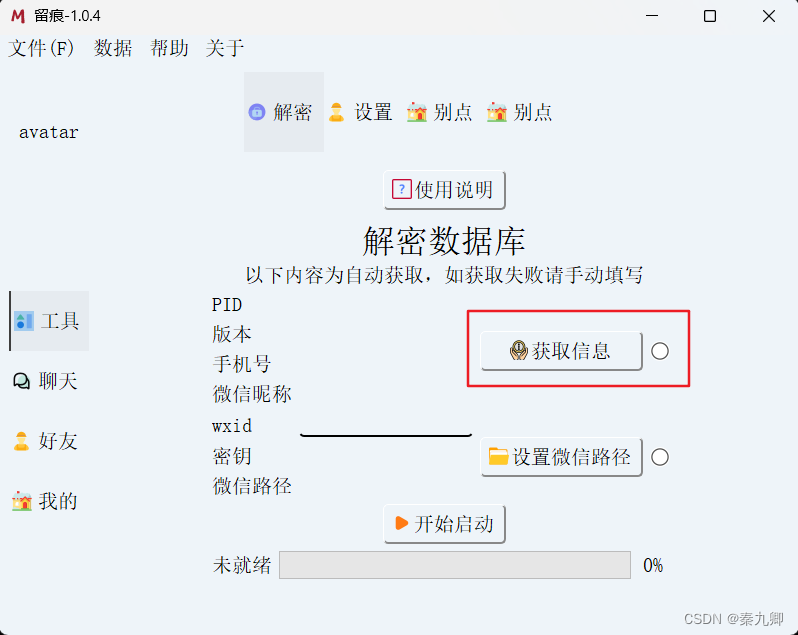 弹出报错,“留痕”支持的微信版本为:3.9.8.25或3.9.9.27,但是微信最近更新了版本,所以版本不匹配。 弹出报错,“留痕”支持的微信版本为:3.9.8.25或3.9.9.27,但是微信最近更新了版本,所以版本不匹配。 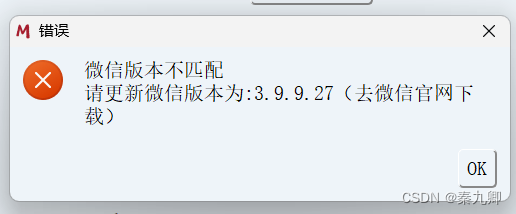 出现上述报错的,不要按照提示去官网下载,进入下方网站 微信下载链接: 3.9.8.25版本 进去后不要直接点击下载 出现上述报错的,不要按照提示去官网下载,进入下方网站 微信下载链接: 3.9.8.25版本 进去后不要直接点击下载 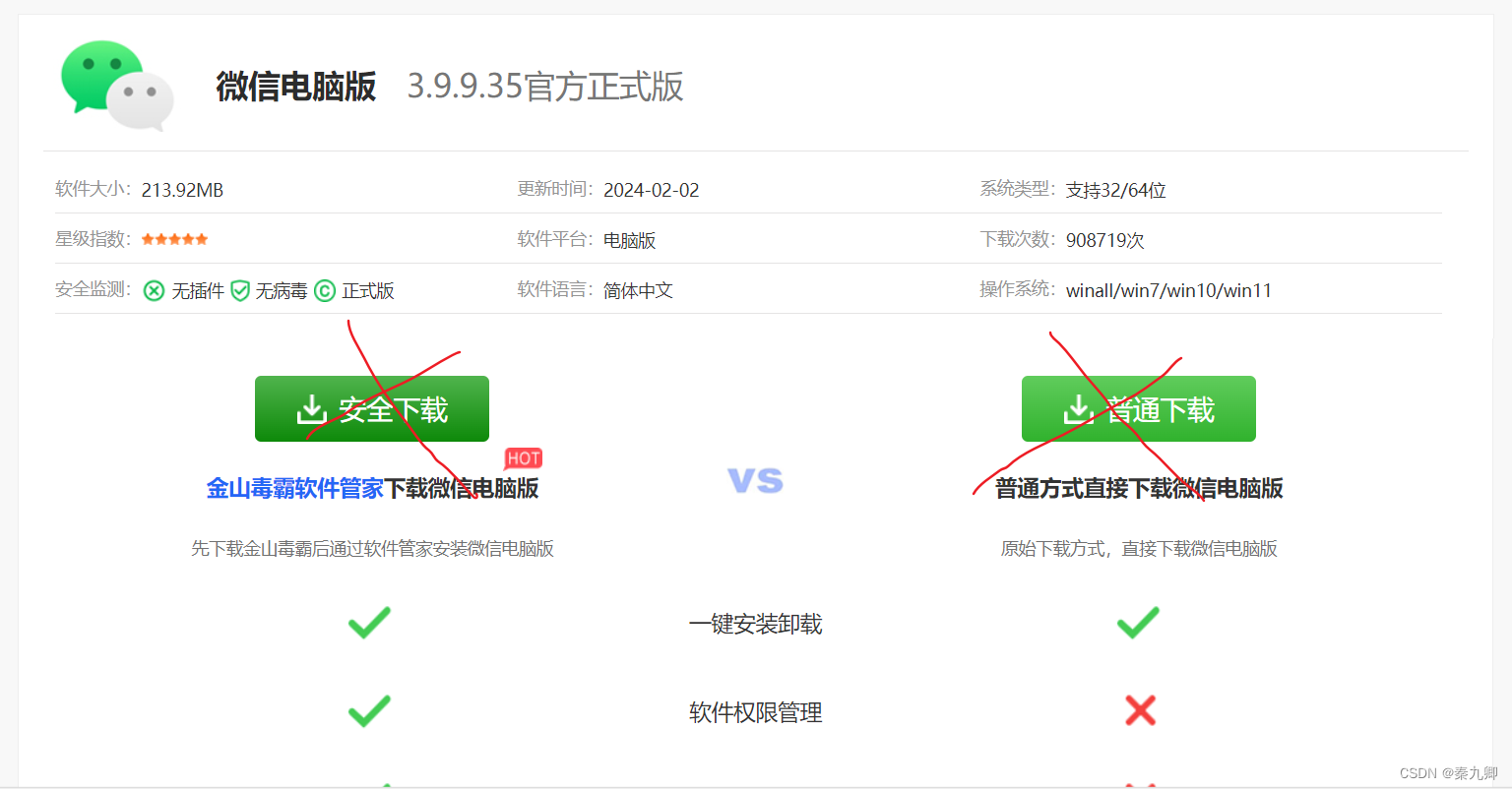 把网页往下拉,找到指定版本“3.9.8.25”再点击“直接下载” 把网页往下拉,找到指定版本“3.9.8.25”再点击“直接下载” 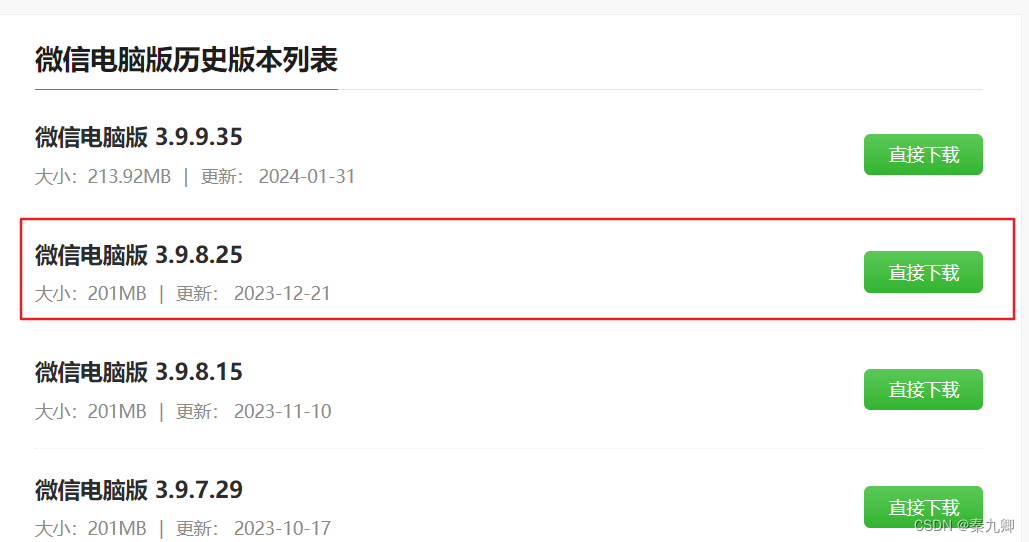 下载完成后,双击exe文件安装微信 下载完成后,双击exe文件安装微信  返回“留痕”软件,点击“获取信息” 返回“留痕”软件,点击“获取信息” 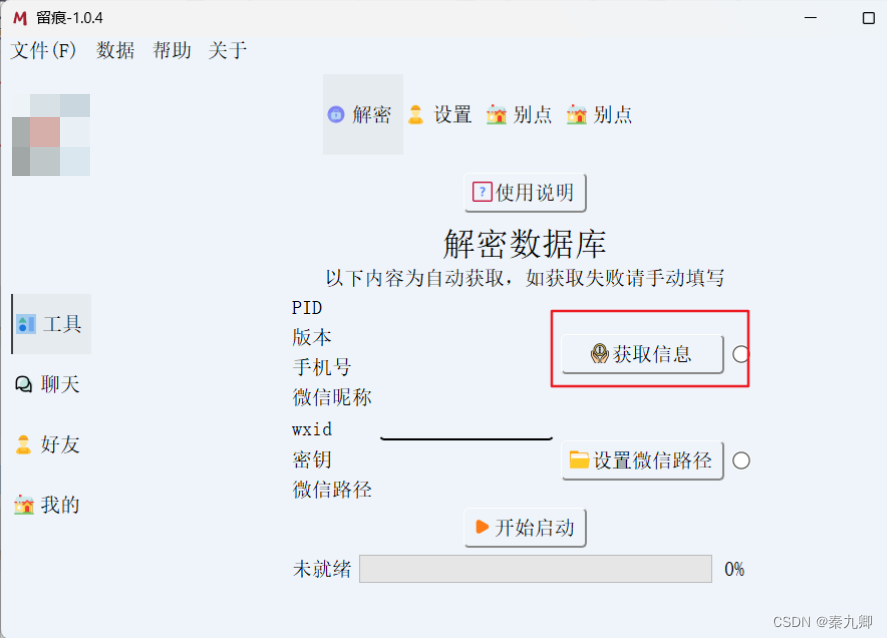
|
【本文地址】
公司简介
联系我们
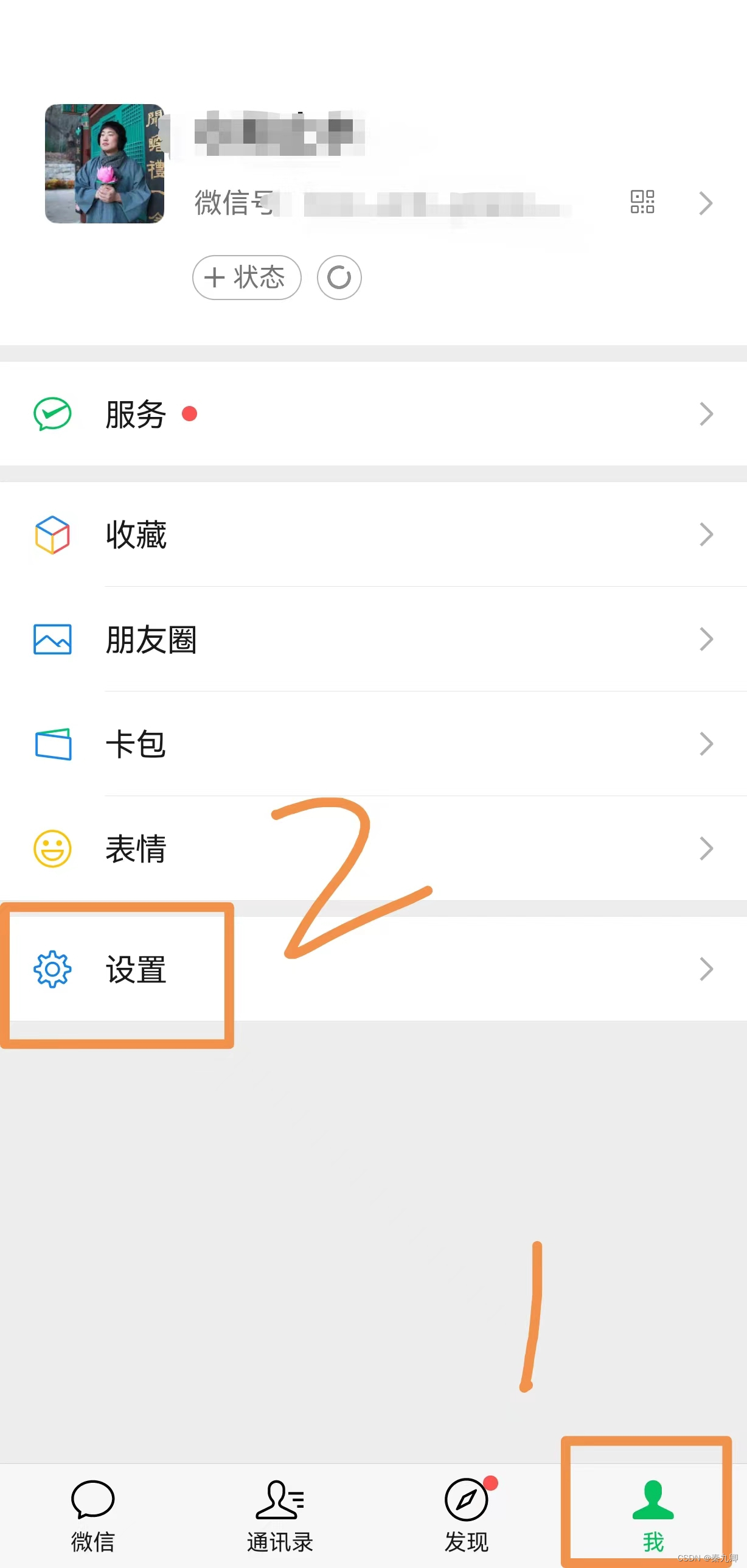
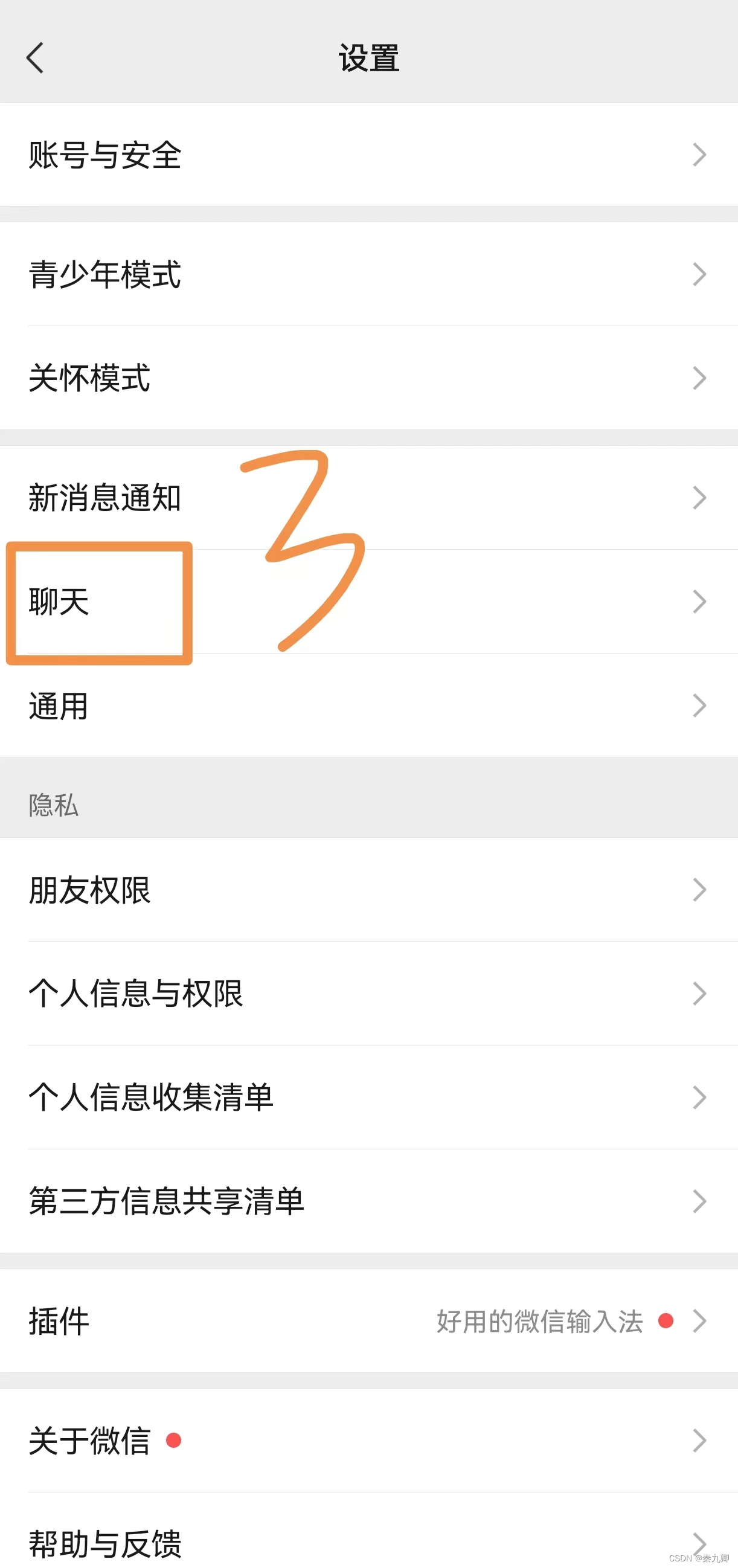
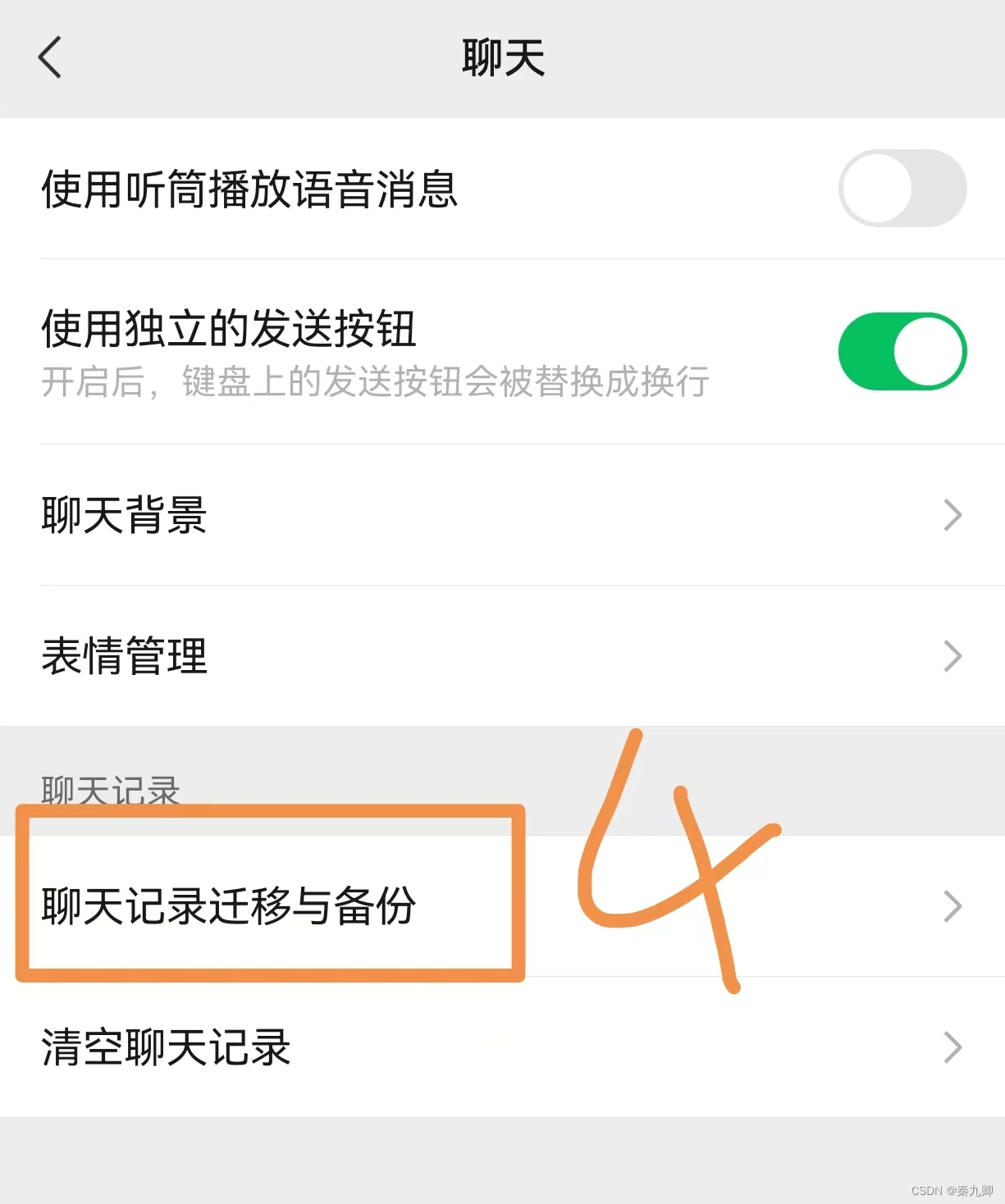
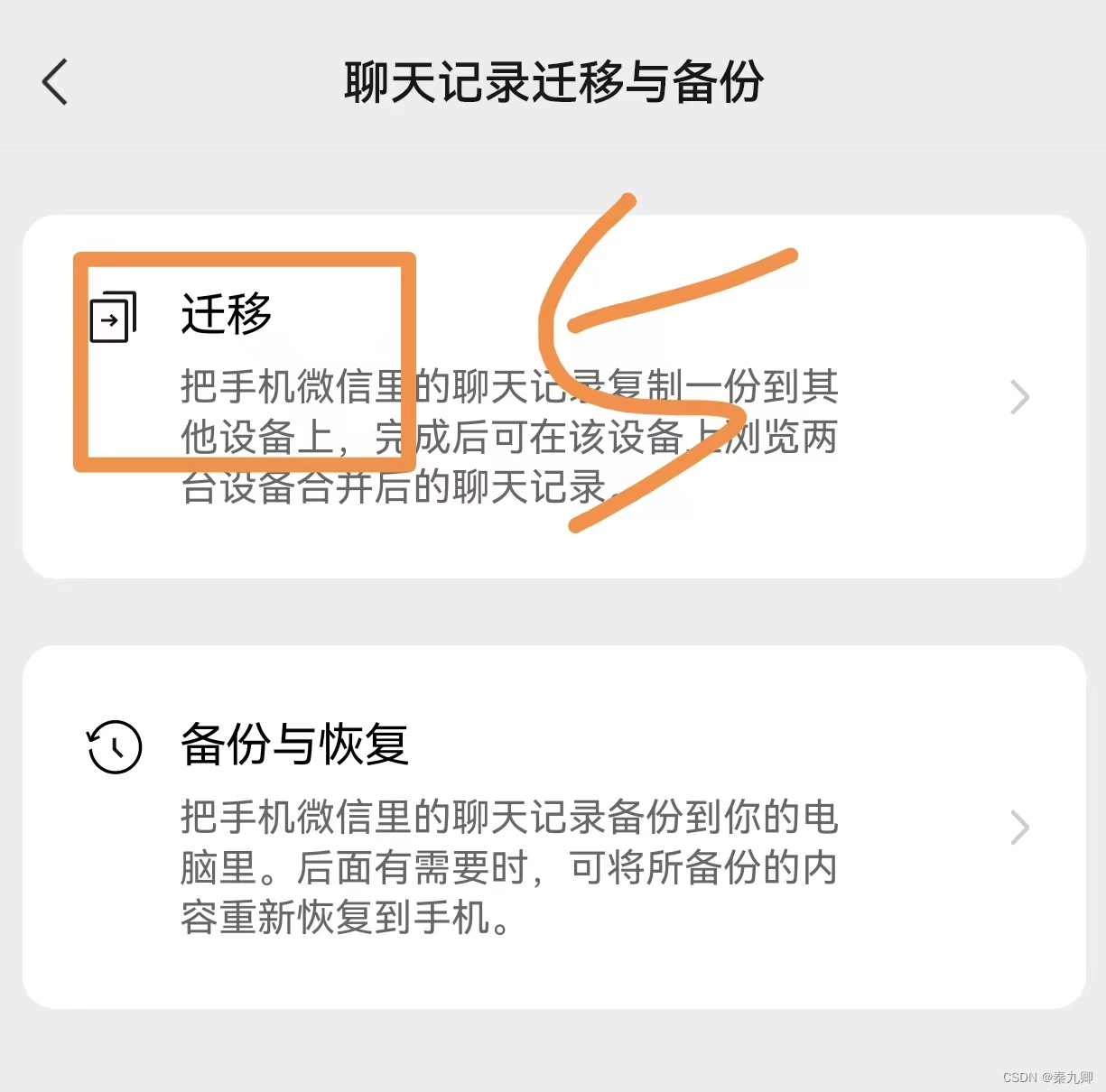
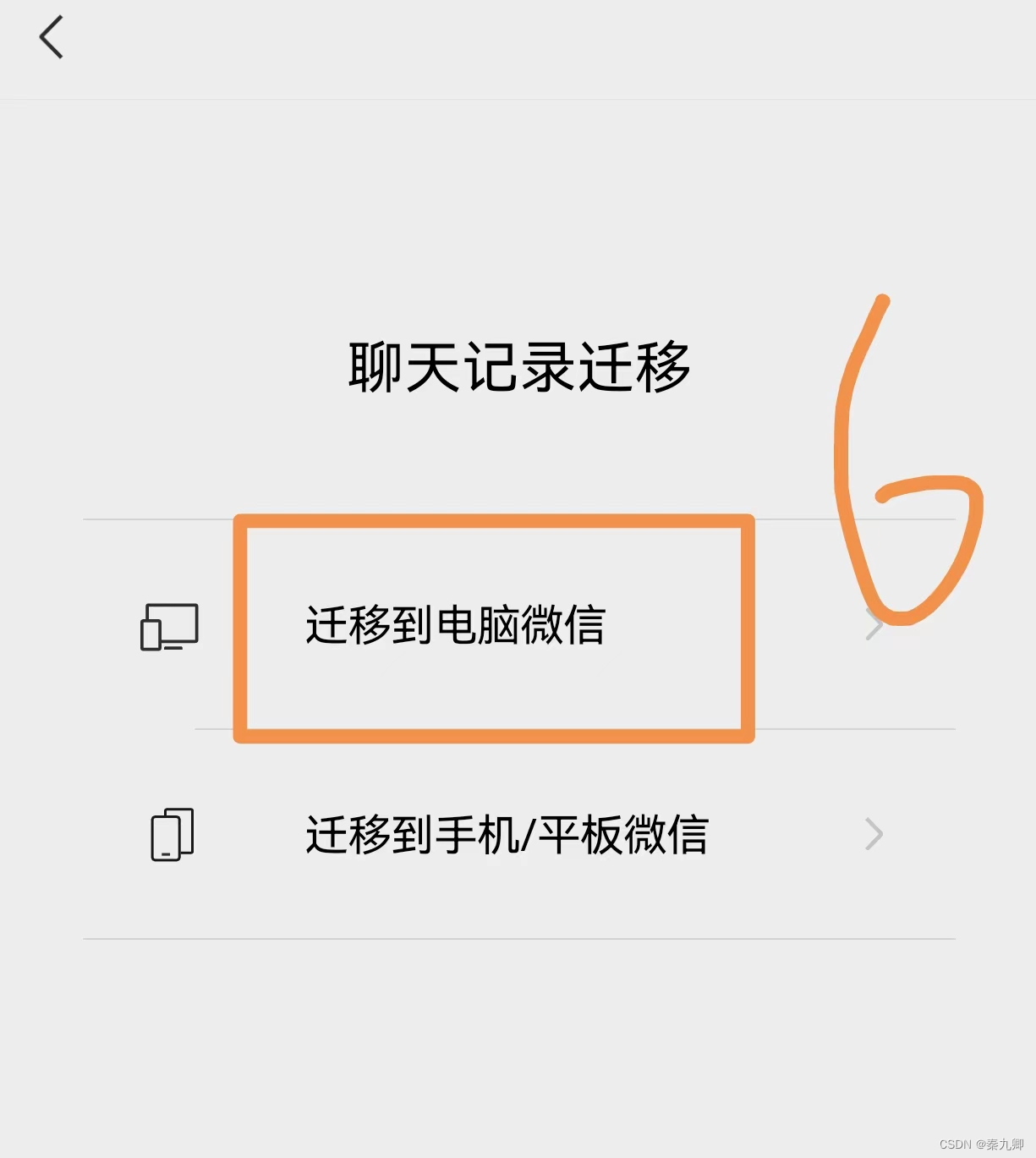
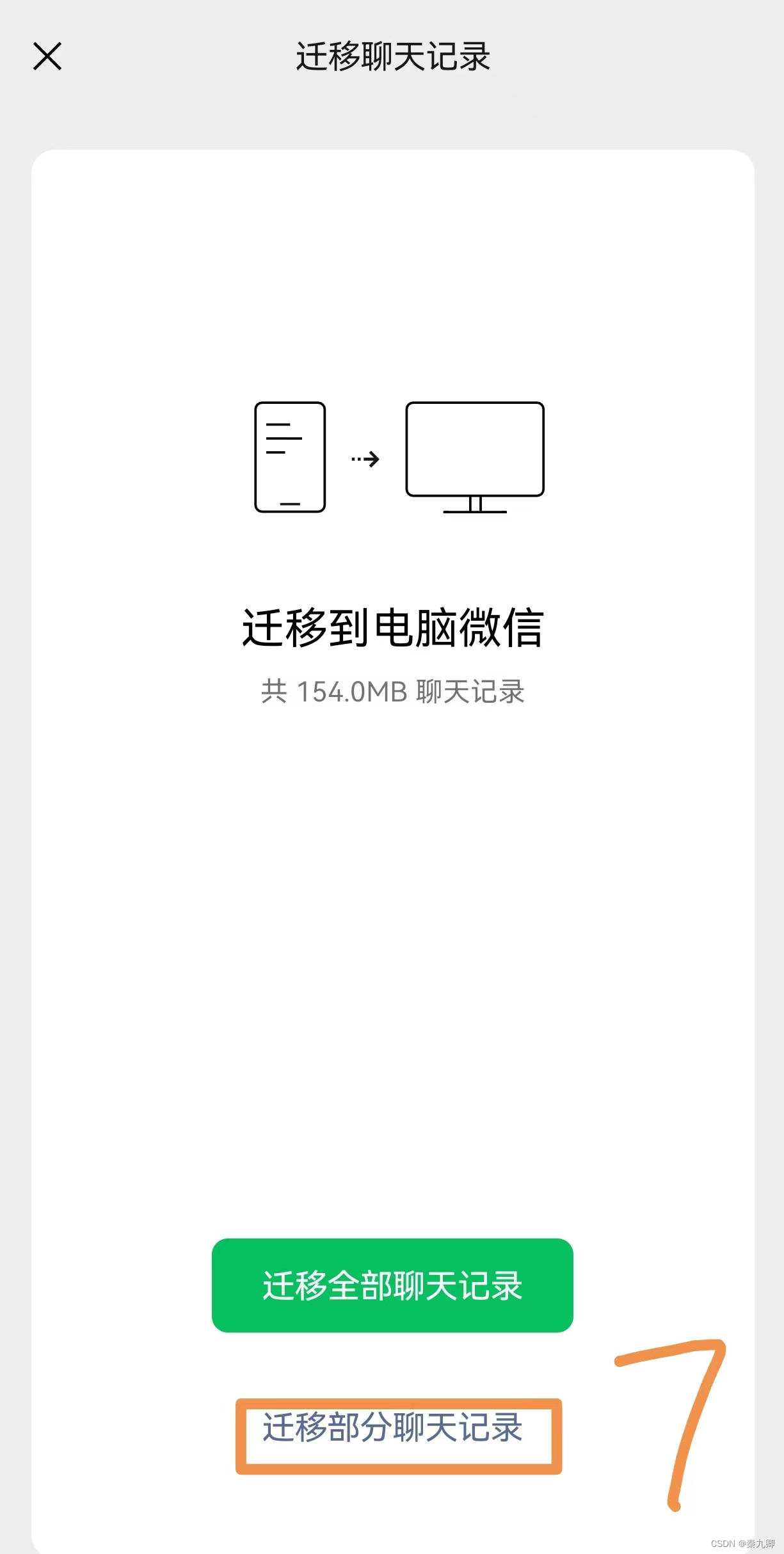
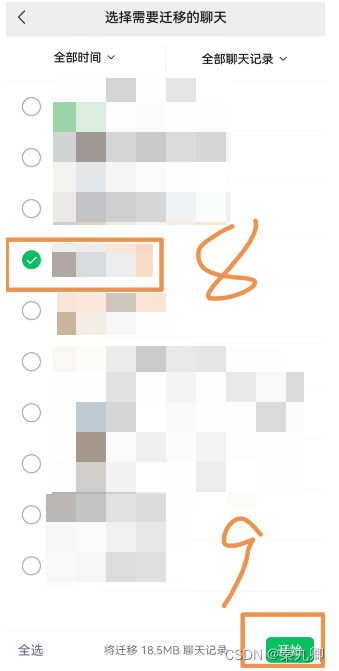
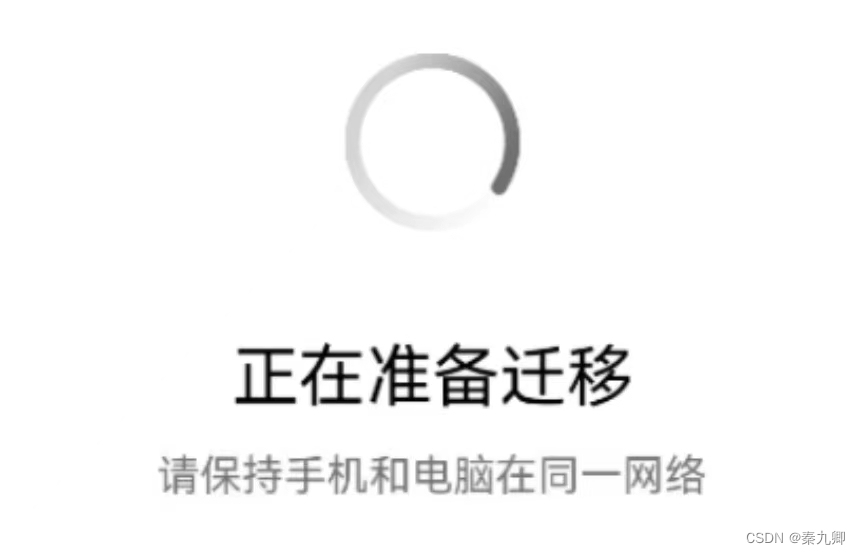
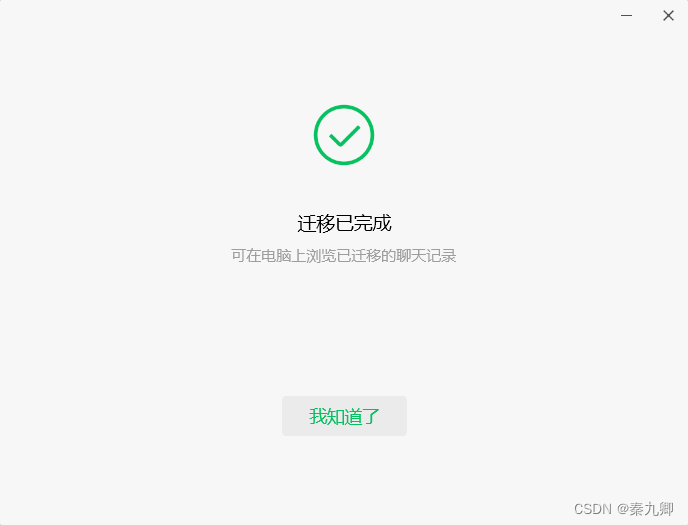

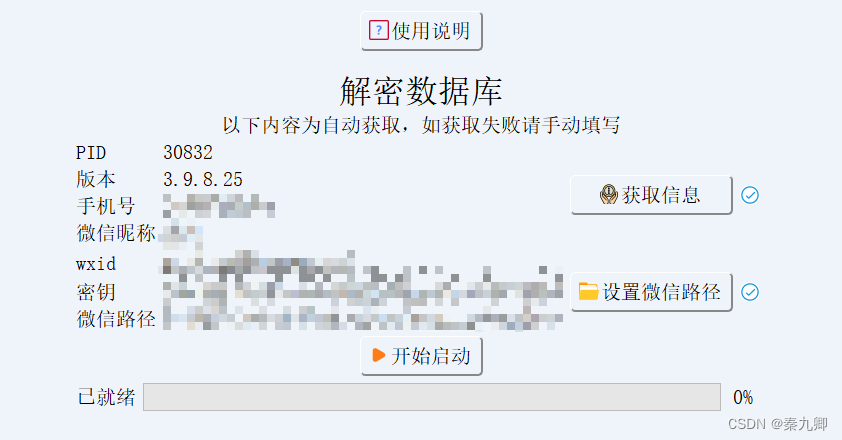 18. 点击“开始启动”
18. 点击“开始启动” 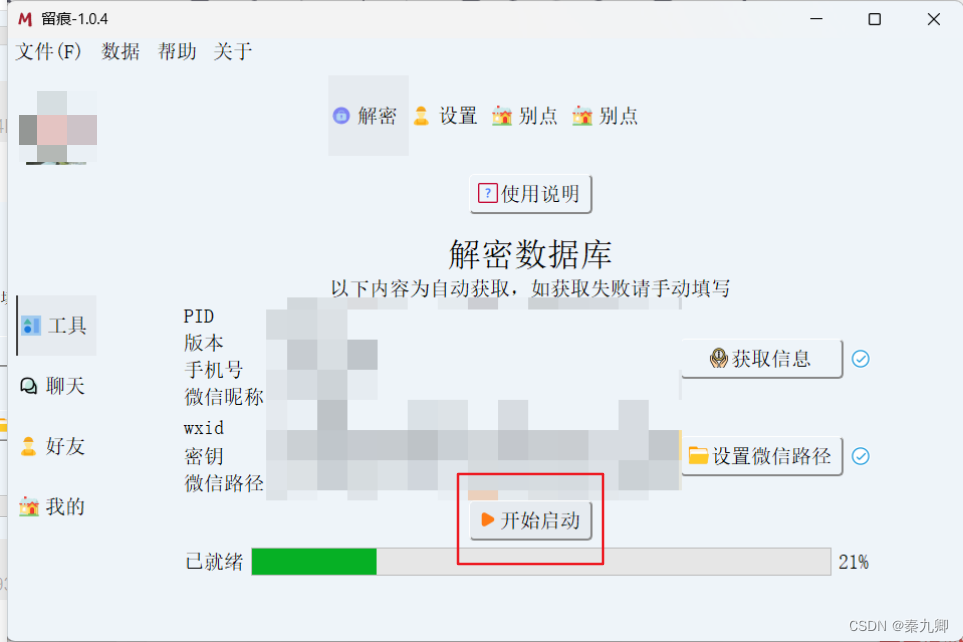 19. 显示“解密成功”,点击“OK”,再确认退出,点击“Yes”
19. 显示“解密成功”,点击“OK”,再确认退出,点击“Yes” 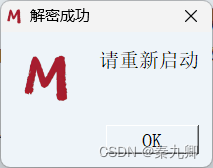
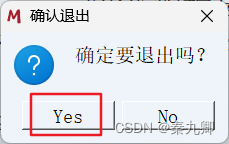 20. 重新双击exe文件,打开“留痕”
20. 重新双击exe文件,打开“留痕” 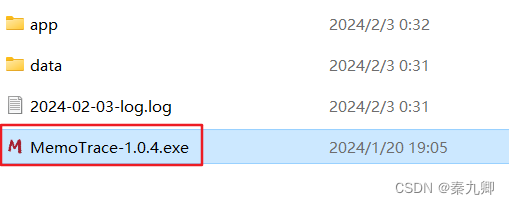 21. 点击左边栏“好友”
21. 点击左边栏“好友” 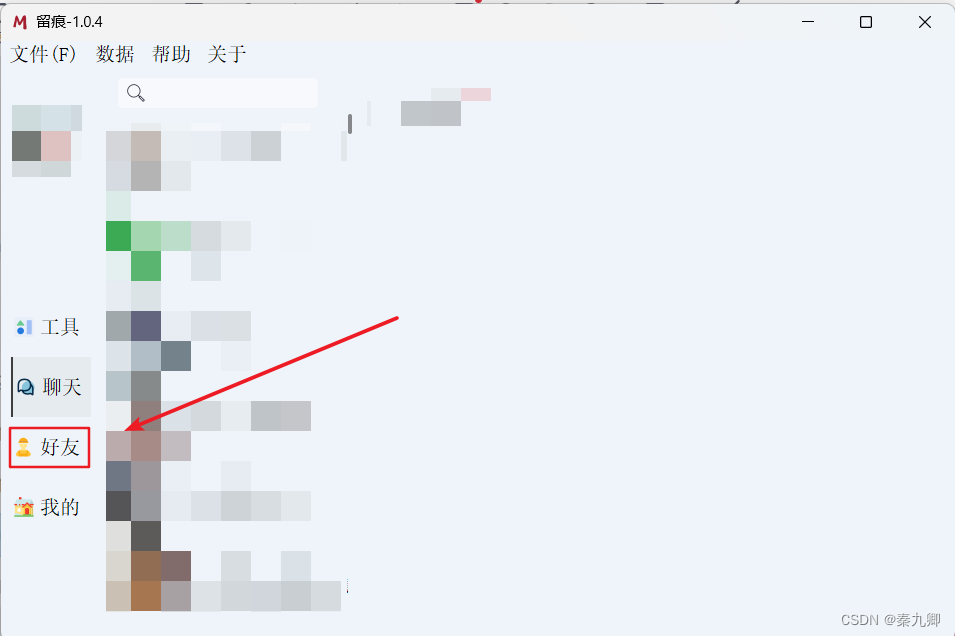 22. 在搜索框中检索想要导出聊天记录的对象
22. 在搜索框中检索想要导出聊天记录的对象 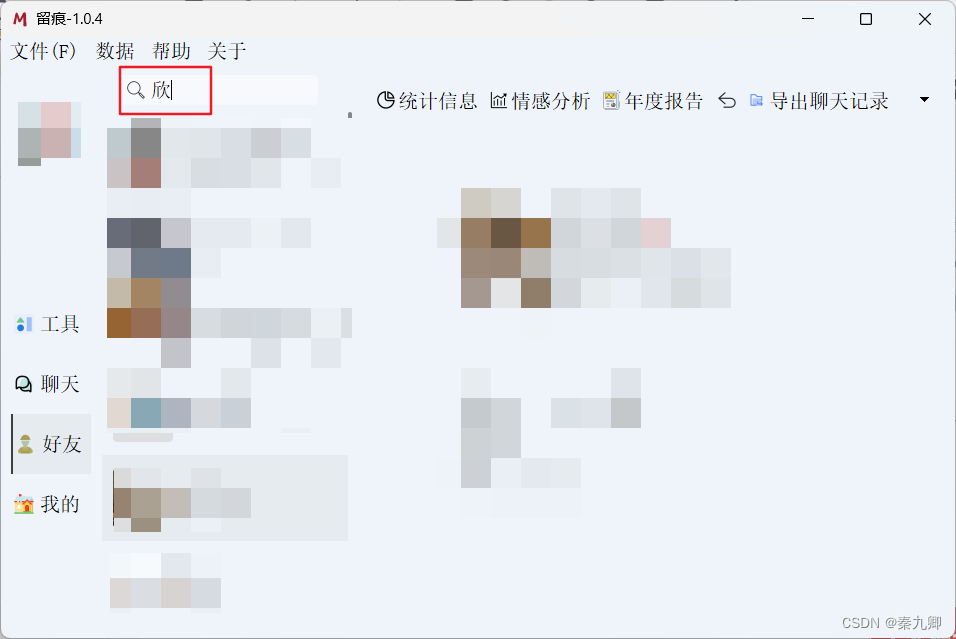 23. 点击“导出聊天记录”后,选择“导出CSV”
23. 点击“导出聊天记录”后,选择“导出CSV” 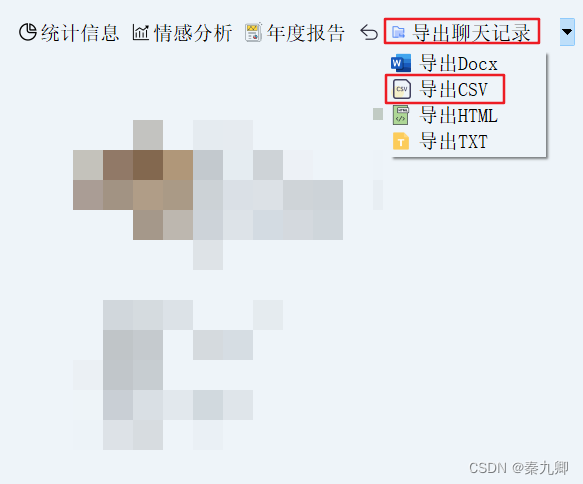 24. 点击“开始”,点击“确认”
24. 点击“开始”,点击“确认” 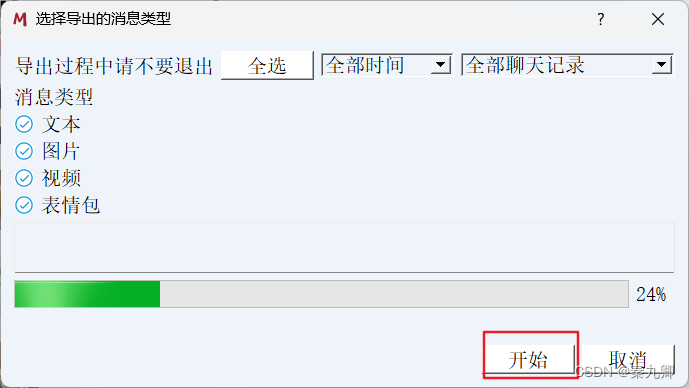
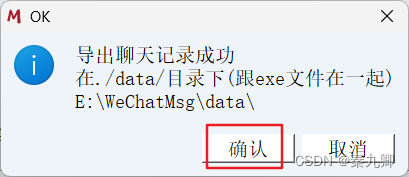 25. 回到安装软件所在的目录,点击“data”文件夹
25. 回到安装软件所在的目录,点击“data”文件夹 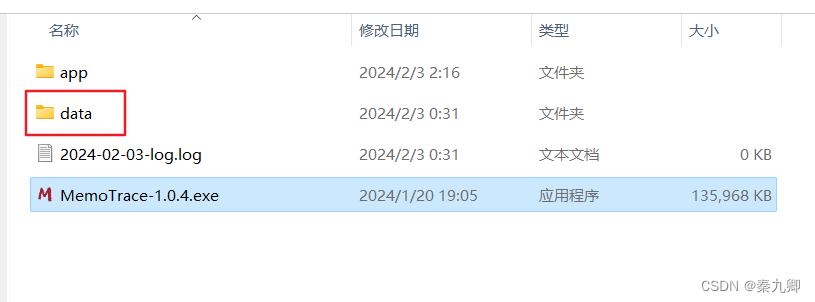 26. 点击“聊天记录”文件夹
26. 点击“聊天记录”文件夹 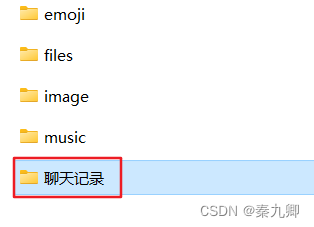 27. 点击想要的“微信名”文件
27. 点击想要的“微信名”文件 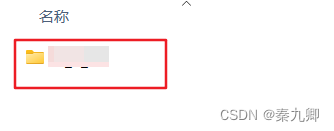 28. 这个绿色的csv文件就是我们所需要的聊天记录文本啦
28. 这个绿色的csv文件就是我们所需要的聊天记录文本啦 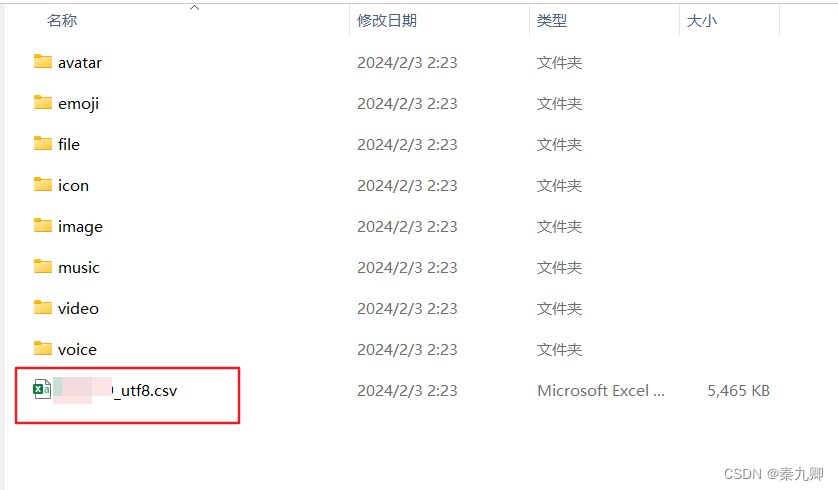 啦啦啦~完工 ★,°:.☆( ̄▽ ̄)/$:.°★ 。
啦啦啦~完工 ★,°:.☆( ̄▽ ̄)/$:.°★ 。